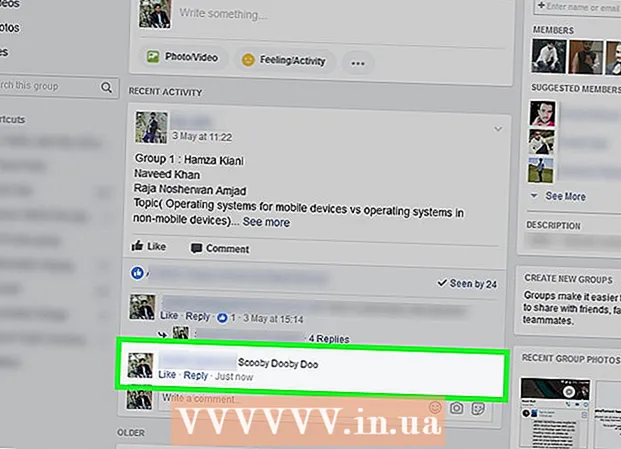مؤلف:
Clyde Lopez
تاريخ الخلق:
24 تموز 2021
تاريخ التحديث:
1 تموز 2024

المحتوى
- خطوات
- الطريقة 1 من 7: Google Chrome (على جهاز كمبيوتر)
- الطريقة 2 من 7: Google Chrome (على جهاز Android)
- الطريقة 3 من 7: Safari (كمبيوتر)
- الطريقة 4 من 7: Safari (على iPhone)
- الطريقة الخامسة من 7: Firefox (سطح المكتب)
- الطريقة 6 من 7: Firefox (على جهاز Android)
- الطريقة 7 من 7: Internet Explorer
- نصائح
- تحذيرات
ستوضح لك هذه المقالة كيفية تعطيل JavaScript في متصفح الويب الخاص بك.تعد JavaScript مسؤولة عن تحميل المحتوى الديناميكي على صفحات الويب ، لذا فإن تعطيلها سيؤدي إلى تسريع تحميل موقع الويب. في معظم متصفحات الويب وإصدارات الهواتف المحمولة الخاصة بها ، يمكن تعطيل JavaScript في إعدادات المتصفح ؛ ومع ذلك ، لم يتم تعطيل JavaScript في Google Chrome و Firefox لأجهزة iPhone أو Microsoft Edge.
خطوات
الطريقة 1 من 7: Google Chrome (على جهاز كمبيوتر)
 1 ابدأ تشغيل Google Chrome
1 ابدأ تشغيل Google Chrome  . انقر على أيقونة الكرة ذات اللون الأحمر والأصفر والأخضر والأزرق.
. انقر على أيقونة الكرة ذات اللون الأحمر والأصفر والأخضر والأزرق.  2 انقر فوق ⋮. يوجد هذا الرمز في الزاوية اليمنى العليا من الصفحة. سيتم فتح قائمة.
2 انقر فوق ⋮. يوجد هذا الرمز في الزاوية اليمنى العليا من الصفحة. سيتم فتح قائمة.  3 انقر فوق إعدادات. ستجده في القائمة المنسدلة. سيتم فتح صفحة إعدادات Chrome.
3 انقر فوق إعدادات. ستجده في القائمة المنسدلة. سيتم فتح صفحة إعدادات Chrome.  4 قم بالتمرير لأسفل وانقر فوق ▼ إضافية. يوجد هذا الخيار في أسفل الصفحة.
4 قم بالتمرير لأسفل وانقر فوق ▼ إضافية. يوجد هذا الخيار في أسفل الصفحة.  5 قم بالتمرير لأسفل وانقر فوق إعدادات الموقع. ستجد هذا الخيار في الجزء السفلي من قسم الخصوصية والأمان.
5 قم بالتمرير لأسفل وانقر فوق إعدادات الموقع. ستجد هذا الخيار في الجزء السفلي من قسم الخصوصية والأمان.  6 انقر فوق جافا سكريبت. يوجد في منتصف الصفحة.
6 انقر فوق جافا سكريبت. يوجد في منتصف الصفحة.  7 انقر فوق شريط التمرير الأزرق بجوار "مسموح به (موصى به)"
7 انقر فوق شريط التمرير الأزرق بجوار "مسموح به (موصى به)"  . يوجد في أعلى يمين الصفحة. يتحول شريط التمرير إلى اللون الرمادي
. يوجد في أعلى يمين الصفحة. يتحول شريط التمرير إلى اللون الرمادي  - هذا يعني أن JavaScript معطل.
- هذا يعني أن JavaScript معطل. - إذا كان شريط التمرير رمادي اللون وعرض "محظور" بجواره ، فهذا يعني أن JavaScript معطل بالفعل.
الطريقة 2 من 7: Google Chrome (على جهاز Android)
 1 ابدأ تشغيل Google Chrome
1 ابدأ تشغيل Google Chrome  . انقر على أيقونة الكرة ذات اللون الأحمر والأصفر والأخضر والأزرق.
. انقر على أيقونة الكرة ذات اللون الأحمر والأصفر والأخضر والأزرق. - لن تتمكن من تعطيل JavaScript في Chrome لأجهزة iPhone / iPad.
 2 انقر فوق ⋮. يوجد هذا الرمز في الزاوية اليمنى العليا من الشاشة. سيتم فتح قائمة.
2 انقر فوق ⋮. يوجد هذا الرمز في الزاوية اليمنى العليا من الشاشة. سيتم فتح قائمة.  3 انقر فوق إعدادات. يوجد هذا الزر أسفل القائمة المنسدلة.
3 انقر فوق إعدادات. يوجد هذا الزر أسفل القائمة المنسدلة.  4 قم بالتمرير لأسفل وانقر فوق إعدادات الموقع. ستجد هذا الخيار أسفل قائمة إعدادات Chrome.
4 قم بالتمرير لأسفل وانقر فوق إعدادات الموقع. ستجد هذا الخيار أسفل قائمة إعدادات Chrome.  5 مقبض جافا سكريبت. يوجد في منتصف الصفحة.
5 مقبض جافا سكريبت. يوجد في منتصف الصفحة.  6 اضغط على شريط تمرير JavaScript الأزرق
6 اضغط على شريط تمرير JavaScript الأزرق  . يتحول المفتاح إلى اللون الرمادي
. يتحول المفتاح إلى اللون الرمادي  - هذا يعني أن JavaScript معطل.
- هذا يعني أن JavaScript معطل. - إذا كان شريط التمرير رماديًا ، فهذا يعني أن JavaScript معطلة بالفعل في Chrome لنظام Android.
- إذا قمت بتحديث Google Chrome ، فقد تحتاج إلى تعطيل JavaScript مرة أخرى.
الطريقة 3 من 7: Safari (كمبيوتر)
 1 قم بتشغيل Safari. انقر على أيقونة البوصلة الزرقاء في قفص الاتهام.
1 قم بتشغيل Safari. انقر على أيقونة البوصلة الزرقاء في قفص الاتهام.  2 انقر فوق سفاري. يوجد هذا الزر في الزاوية العلوية اليسرى من الشاشة. سيتم فتح قائمة.
2 انقر فوق سفاري. يوجد هذا الزر في الزاوية العلوية اليسرى من الشاشة. سيتم فتح قائمة.  3 انقر فوق إعدادات. هذا الخيار موجود في القائمة. سيتم فتح نافذة الإعدادات.
3 انقر فوق إعدادات. هذا الخيار موجود في القائمة. سيتم فتح نافذة الإعدادات.  4 انتقل إلى علامة التبويب حماية. ستجده في الجزء العلوي من النافذة.
4 انتقل إلى علامة التبويب حماية. ستجده في الجزء العلوي من النافذة.  5 قم بإلغاء تحديد المربع بجوار Enable JavaScript. يوجد بجوار عنوان محتوى الويب في منتصف النافذة. سيتم تعطيل JavaScript.
5 قم بإلغاء تحديد المربع بجوار Enable JavaScript. يوجد بجوار عنوان محتوى الويب في منتصف النافذة. سيتم تعطيل JavaScript. - إذا لم يكن مربع الاختيار موجودًا ، فهذا يعني أن JavaScript معطل بالفعل.
الطريقة 4 من 7: Safari (على iPhone)
 1 قم بتشغيل تطبيق الإعدادات
1 قم بتشغيل تطبيق الإعدادات  . انقر فوق رمز الترس الموجود على الخلفية الرمادية.
. انقر فوق رمز الترس الموجود على الخلفية الرمادية.  2 قم بالتمرير لأسفل وانقر فوق سفاري. ستجد هذا الخيار في منتصف صفحة الإعدادات.
2 قم بالتمرير لأسفل وانقر فوق سفاري. ستجد هذا الخيار في منتصف صفحة الإعدادات.  3 قم بالتمرير لأسفل وانقر فوق إضافي. يوجد في أسفل الصفحة.
3 قم بالتمرير لأسفل وانقر فوق إضافي. يوجد في أسفل الصفحة.  4 اضغط على شريط تمرير JavaScript الأخضر
4 اضغط على شريط تمرير JavaScript الأخضر  . يتحول شريط التمرير إلى اللون الأبيض
. يتحول شريط التمرير إلى اللون الأبيض  - هذا يعني أن متصفح Safari على iPhone لن يقوم بتحميل محتوى JavaScript بعد الآن.
- هذا يعني أن متصفح Safari على iPhone لن يقوم بتحميل محتوى JavaScript بعد الآن. - إذا كان شريط التمرير أبيض ، فهذا يعني أن JavaScript معطلة بالفعل.
- إذا قمت بتحديث جهاز iPhone الخاص بك ، فقد تحتاج إلى إيقاف تشغيل JavaScript مرة أخرى.
الطريقة الخامسة من 7: Firefox (سطح المكتب)
 1 ابدأ تشغيل Firefox. اضغط على أيقونة الثعلب البرتقالي على الكرة الزرقاء.
1 ابدأ تشغيل Firefox. اضغط على أيقونة الثعلب البرتقالي على الكرة الزرقاء.  2 انقر فوق شريط العنوان. يوجد مربع النص الطويل هذا أعلى نافذة Firefox.
2 انقر فوق شريط العنوان. يوجد مربع النص الطويل هذا أعلى نافذة Firefox. - إذا كان هناك نص في شريط العناوين ، فقم بإزالته.
 3 اذهب إلى صفحة التكوين. يدخل حول: config و اضغط ↵ أدخل.
3 اذهب إلى صفحة التكوين. يدخل حول: config و اضغط ↵ أدخل.  4 انقر فوق أنا أخاطر!عندما يُطلب منك ذلك. يوجد هذا الزر الأزرق في منتصف الصفحة.
4 انقر فوق أنا أخاطر!عندما يُطلب منك ذلك. يوجد هذا الزر الأزرق في منتصف الصفحة.  5 انقر فوق مربع النص "بحث". ستجده في أعلى الصفحة.
5 انقر فوق مربع النص "بحث". ستجده في أعلى الصفحة.  6 ابحث عن خيار JavaScript. يدخل جافا سكريبتثم ابحث عن خيار "javascript.enabled" في أعلى الصفحة.
6 ابحث عن خيار JavaScript. يدخل جافا سكريبتثم ابحث عن خيار "javascript.enabled" في أعلى الصفحة.  7 انقر نقرًا مزدوجًا فوق المعلمة "javascript.enabled". يوجد هذا الزر أعلى قائمة نتائج البحث. ستتغير قيمة المعلمة إلى "خطأ" - وهذا يعني أن JavaScript معطل.
7 انقر نقرًا مزدوجًا فوق المعلمة "javascript.enabled". يوجد هذا الزر أعلى قائمة نتائج البحث. ستتغير قيمة المعلمة إلى "خطأ" - وهذا يعني أن JavaScript معطل. - إذا كان عمود القيمة الموجود على يمين المعلمة المحددة يعرض "خطأ" بدلاً من "صواب" ، فهذا يعني أن JavaScript معطل بالفعل.
الطريقة 6 من 7: Firefox (على جهاز Android)
 1 ابدأ تشغيل Firefox. اضغط على أيقونة الثعلب البرتقالي على الكرة الزرقاء.
1 ابدأ تشغيل Firefox. اضغط على أيقونة الثعلب البرتقالي على الكرة الزرقاء. - لن تتمكن من تعطيل JavaScript في Firefox لأجهزة iPhone / iPad.
 2 اضغط على شريط العنوان. يوجد في الجزء العلوي من الشاشة. تفتح لوحة المفاتيح على الشاشة لجهاز Android.
2 اضغط على شريط العنوان. يوجد في الجزء العلوي من الشاشة. تفتح لوحة المفاتيح على الشاشة لجهاز Android. - إذا كان هناك نص في شريط العناوين ، فقم بإزالته.
 3 اذهب إلى صفحة التكوين. يدخل حول: config واضغط على "بحث" على لوحة المفاتيح على الشاشة.
3 اذهب إلى صفحة التكوين. يدخل حول: config واضغط على "بحث" على لوحة المفاتيح على الشاشة.  4 اضغط على مربع نص البحث. يوجد في الزاوية اليمنى العليا من صفحة التكوين.
4 اضغط على مربع نص البحث. يوجد في الزاوية اليمنى العليا من صفحة التكوين.  5 ابحث عن خيار JavaScript. يدخل جافا سكريبتثم ابحث عن خيار "javascript.enabled" في أعلى الصفحة.
5 ابحث عن خيار JavaScript. يدخل جافا سكريبتثم ابحث عن خيار "javascript.enabled" في أعلى الصفحة.  6 اضغط على خيار "javascript.enabled". يوجد في أعلى الصفحة. يظهر زر تبديل على الجانب الأيمن من الصفحة.
6 اضغط على خيار "javascript.enabled". يوجد في أعلى الصفحة. يظهر زر تبديل على الجانب الأيمن من الصفحة. - إذا تم عرض "خطأ" ضمن خيار "javascript.enabled" ، فهذا يعني أن JavaScript معطل بالفعل.
 7 مقبض تبديل. إنه في الجانب الأيمن السفلي من نافذة javascript.enabled. ستتغير قيمة المعلمة إلى "خطأ" - وهذا يعني أن JavaScript معطل.
7 مقبض تبديل. إنه في الجانب الأيمن السفلي من نافذة javascript.enabled. ستتغير قيمة المعلمة إلى "خطأ" - وهذا يعني أن JavaScript معطل. - إذا قمت بتحديث Firefox ، فقد تحتاج إلى تعطيل JavaScript مرة أخرى.
الطريقة 7 من 7: Internet Explorer
 1 ابدأ تشغيل Internet Explorer. انقر فوق e الأزرق مع شريط ذهبي.
1 ابدأ تشغيل Internet Explorer. انقر فوق e الأزرق مع شريط ذهبي.  2 انقر فوق "إعدادات"
2 انقر فوق "إعدادات"  . توجد هذه الأيقونة في الزاوية العلوية اليمنى من نافذة Internet Explorer. سيتم فتح قائمة.
. توجد هذه الأيقونة في الزاوية العلوية اليمنى من نافذة Internet Explorer. سيتم فتح قائمة.  3 انقر فوق خيارات الإنترنت. هذا الخيار موجود في القائمة. سيتم فتح نافذة خيارات الإنترنت.
3 انقر فوق خيارات الإنترنت. هذا الخيار موجود في القائمة. سيتم فتح نافذة خيارات الإنترنت.  4 انتقل إلى علامة التبويب أمان. يوجد هذا الزر أعلى نافذة خيارات الإنترنت.
4 انتقل إلى علامة التبويب أمان. يوجد هذا الزر أعلى نافذة خيارات الإنترنت.  5 انقر فوق مستوى العرف. يوجد هذا الخيار بالقرب من أسفل الصفحة. نافذة جديدة ستفتح.
5 انقر فوق مستوى العرف. يوجد هذا الخيار بالقرب من أسفل الصفحة. نافذة جديدة ستفتح.  6 قم بالتمرير لأسفل إلى قسم البرامج النصية. يوجد في الجزء السفلي من النافذة المنبثقة.
6 قم بالتمرير لأسفل إلى قسم البرامج النصية. يوجد في الجزء السفلي من النافذة المنبثقة.  7 حدد المربع بجوار "تعطيل" في قسم "البرمجة النشطة". هذا يعني أنك تريد تعطيل JavaScript في Internet Explorer.
7 حدد المربع بجوار "تعطيل" في قسم "البرمجة النشطة". هذا يعني أنك تريد تعطيل JavaScript في Internet Explorer.  8 انقر فوق نعمعندما يُطلب منك ذلك. هذا سوف يؤكد قرارك.
8 انقر فوق نعمعندما يُطلب منك ذلك. هذا سوف يؤكد قرارك.  9 انقر فوق حسنا. يوجد هذا الزر أسفل النافذة. سيتم تعطيل JavaScript.
9 انقر فوق حسنا. يوجد هذا الزر أسفل النافذة. سيتم تعطيل JavaScript.
نصائح
- يعد تعطيل JavaScript طريقة سريعة لجعل مواقع الويب يتم تحميلها بشكل أسرع ، خاصة عند اتصالات الإنترنت البطيئة.
تحذيرات
- قد لا يتم تحميل بعض صفحات الويب بشكل صحيح إذا تم تعطيل JavaScript.